台式电脑显示器无信号原因是什么?台式电脑显示器无信号问题解决步骤有哪些?
- 百科大全
- 2024-12-31
- 61
在使用台式电脑过程中,有时会遇到显示器无信号的问题,这意味着屏幕上将无法显示任何内容,给我们的使用带来了困扰。然而,这个问题通常并不代表硬件故障,而是可以通过一些简单的步骤和解决方案来修复。本文将为大家介绍一些常见的原因和解决方法,帮助您解决台式电脑显示器无信号的问题。
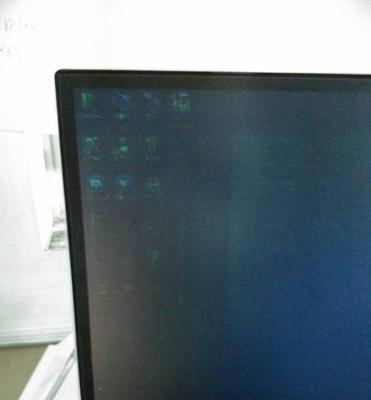
1.检查连接线是否松动
如果显示器无信号,首先检查连接线是否牢固插入到电脑主机和显示器上。有时候连接线会因为长时间使用而松动,重新插拔一次可以解决问题。
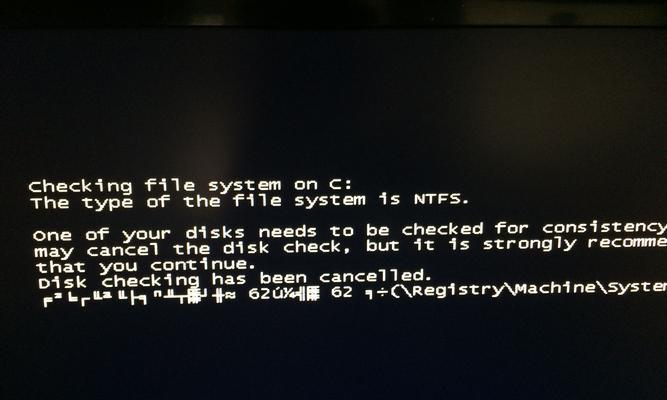
2.检查电源线是否插好
电源线松动也会导致显示器无信号问题,确保电源线插入到显示器和电源插座上的接触良好。
3.确认电源开关是否打开
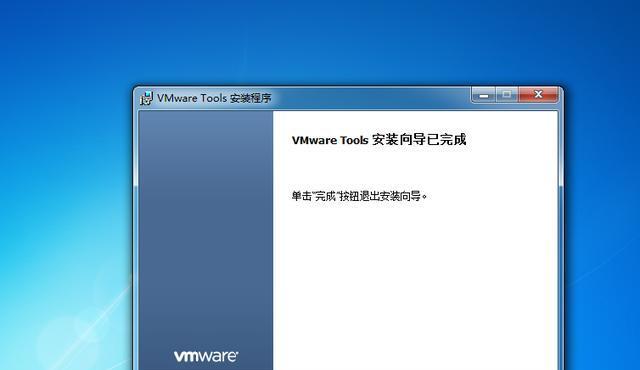
请确保显示器和电脑主机的电源开关处于开启状态,有些人可能会因为疏忽而忘记打开电源开关。
4.检查显示器信号源设置
在显示器的菜单中,确认信号源设置是否正确。有时候因为误操作或其他原因,信号源可能被设置为错误的输入端口,导致无信号问题。
5.重启电脑和显示器
尝试重启电脑和显示器,有时候只需要简单的重启就可以解决显示器无信号问题。
6.检查显卡是否插好
显卡松动也是导致显示器无信号的常见原因之一,确保显卡插槽牢固地连接到主板上。
7.更新显卡驱动程序
过时的显卡驱动程序可能会导致显示器无信号问题,通过更新最新的显卡驱动程序来解决此问题。
8.清理内存条和插槽
将内存条从插槽中取出,清理插槽并重新插入内存条,以确保良好的接触。
9.检查硬件故障
如果以上方法都无法解决显示器无信号问题,可能存在硬件故障。可以考虑更换显示器或者检修电脑主板等硬件。
10.联系技术支持
如果您尝试了以上所有方法仍然无法解决问题,建议联系相关厂商的技术支持团队,获得更专业的帮助和解决方案。
11.重新安装操作系统
有时候操作系统的故障也可能导致显示器无信号问题,尝试重新安装操作系统来解决此问题。
12.检查BIOS设置
确保BIOS设置正确,特别是显示器和显卡相关的设置。
13.检查电源供应问题
显示器无信号问题可能与电源供应有关,可以尝试更换电源线或者插座。
14.检查显示器自身故障
如果您有其他显示器可以尝试,可以将显示器连接到其他电脑上,以排除显示器自身故障的可能性。
15.更新固件
某些显示器可能需要更新固件才能与最新的硬件和驱动程序兼容。查找并安装适用于您的显示器的最新固件版本。
当台式电脑显示器无信号时,不要过于紧张,大部分问题都可以通过简单的步骤和解决方案来解决。通过检查连接线、电源线、信号源设置等,以及更新驱动程序、清理内存条等方法,您有很大的机会解决这个问题。如果所有尝试均失败,建议联系技术支持团队进行更深入的诊断。
版权声明:本文内容由互联网用户自发贡献,该文观点仅代表作者本人。本站仅提供信息存储空间服务,不拥有所有权,不承担相关法律责任。如发现本站有涉嫌抄袭侵权/违法违规的内容, 请发送邮件至 3561739510@qq.com 举报,一经查实,本站将立刻删除。